
Васле, ки MOLDBORBORBORBORBORBORBORD-и муайян дар системаест, ки ба ҳамаи ҷузъҳои компютери шумо имкон медиҳад, ки бо ҳамдигар муошират кунанд. Барои дуруст гузаронидани дуруст ва самаранок, шумо бояд ронандагон барои он насб кунед. Дар ин мақола мо мехостем ба шумо гӯем, ки чӣ гуна зеркашӣ ва насби нармафзорро барои Mothboard ASROCK N68C-S UCC насб кунед.
Усулҳои насб барои корти MABL
Нармафзор барои модарӣ як ронанда нест, аммо як қатор барномаҳо ва хизматрасониҳо барои ҳама ҷузъҳо ва дастгоҳҳо. Шумо метавонед чунин нармафзорро бо роҳҳои гуногун зеркашӣ кунед. Инро ҳамчун интихоб кардан мумкин аст - дастӣ ва мураккаб - бо ёрии барномаҳои махсус. Биёед ба рӯйхати чунин усулҳо ва тавсифи муфассал дохил шавем.Усули 1: Манбаи ASROCK
Дар ҳар як мақолаи мо ба ҷустуҷӯ ва пуркунии ронандагон марбут мо аввал ба шумо маслиҳат медиҳем, ки ба кӯмаки таҳиягарони сайтҳои расмӣ муроҷиат кунед. Ин ҳолат истисно нест. Он дар манбаи расмии он аст, ки шумо рӯйхати пурраи нармафзорро, ки бо таҷҳизоти шумо комилан мувофиқ хоҳад буд ва кафолат дода намешавад, ки кодексҳои шубҳанокро кафолат дода наметавонед. Барои зеркашӣ кардани чунин нармафзор барои Motherboard UCC, шумо бояд корҳои зеринро иҷро кунед:
- Бо истифода аз истиноде, ки дода шудааст, ба саҳифаи асосии сайти расмии ASROC.
- Минбаъд, дар саҳифа зарур аст, ки дар он боло, як қисмати дастгирӣ "-ро ёбед. Ба он равед.
- Саҳифаи навбатӣ дар сатри ҷустуҷӯи сайт ҷойгир карда мешавад. Дар ин соҳа шумо бояд модели модарро ворид кунед, ки барои он ба шумо ронандагон лозим аст. Мо ба он арзиши N68C-S UCC-ро таъин мекунем. Баъд аз ин, тугмаи "Ҷустуҷӯ" -ро клик кунед, ки дар назди майдон ҷойгир аст.
- Дар натиҷа, сайт шуморо ба саҳифаи натиҷаҳои ҷустуҷӯ равона мекунад. Агар арзиши дуруст навишта шуда бошад, шумо ягона интихобро хоҳед дид. Ин дастгоҳи дилхоҳ хоҳад буд. Дар майдони "натиҷаҳо", номи модели Раёсатро клик кунед.
- Акнун шумо ба саҳифаи тасвири NCC MODBOWER бурда мешавад. Бо нобаёнӣ, ҷадвали мушаххаскунии таҷҳизот кушода мешавад. Дар ин ҷо шумо метавонед дар бораи ҳама хусусиятҳои дастгоҳ муфассал маълумот гиред. Азбаски мо ба ин Раёсат меҷӯем, пас ба ягон бахш равем - "Дастгирӣ". Барои ин, тугмаи мувофиқро клик кунед, ки каме аз тасвир камтар аст.
- Рӯйхати зертобеъе, ки ба Шӯрои USOC-S пайдо мешавад, пайдо мешавад. Дар байни онҳо шумо бояд бо номи "зеркашӣ" ё ба он равед.
- Амалҳои додашуда рӯйхати ронандагонро барои моли қаблан нишон додашуда нишон медиҳанд. Пеш аз он ки бо зеркашии онҳо идома диҳед, беҳтар аст, ки аввал нусхаи системаи амалиётиро нишон диҳед, ки шумо насб кардаед. Инчунин дар бораи каме фаромӯш накунед. Он ҳамчунин бояд ба назар гирифта шавад. Барои интихоби OS, тугмаи махсусро клик кунед, ки дар муқобили саф бо паёми мувофиқ.
- Ин имкон медиҳад, ки рӯйхати нармафзорро тартиб диҳад, ки бо OS мувофиқ аст. Рӯйхати ронандагон ҳамчун ҷадвал пешниҳод карда мешавад. Он тавсифи нармафзор, андозаи файл ва санаи озод кардани онро дорад.
- Дар муқобили ҳар як нармафзор шумо се тугмаро мебинед. Ҳар кадоми онҳо барои зеркашии файлҳои насб оварда мешаванд. Ҳама истинодҳо шабеҳ мебошанд. Фарқият танҳо дар суръати пурборшаванда, вобаста аз минтақаи интихобшуда. Мо аз серверҳои Аврупо зеркашӣ кардем. Барои ин, тугмаро бо номи мувофиқ "Аврупо" дар муқобили нармафзори интихобшуда клик кунед.
- Минбаъд, раванди боркунии бойгонӣ, ки дар он файлҳо барои насб карда мешаванд. Шумо танҳо барои гирифтани ҳамаи мундариҷаи бойгонӣ дар охири зеркашӣ бояд ба даст оред, пас аз он шумо файли "Танзими" -ро оғоз мекунед.
- Дар натиҷа барномаи насбкунии драйвер оғоз меёбад. Дар ҳар як равзанаи барнома, шумо дастурҳоро пайдо хоҳед кард, пас аз он, ки шумо ҳеҷ гуна мушкилот насб мекунед, нармафзорро дар компютер насб мекунед. Ба ин монанд, шумо бояд бо тамоми ронандагон дар рӯйхате, ки шумо насб кардани он зарур аст, равед. Онҳо инчунин бояд зеркашӣ карда шаванд, истихроҷ ва насб карда шаванд.


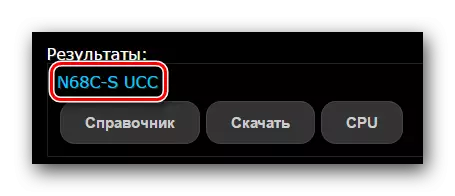


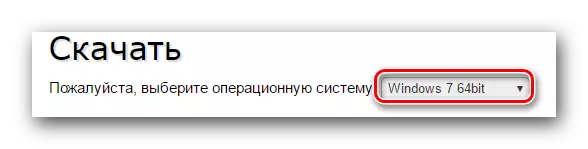
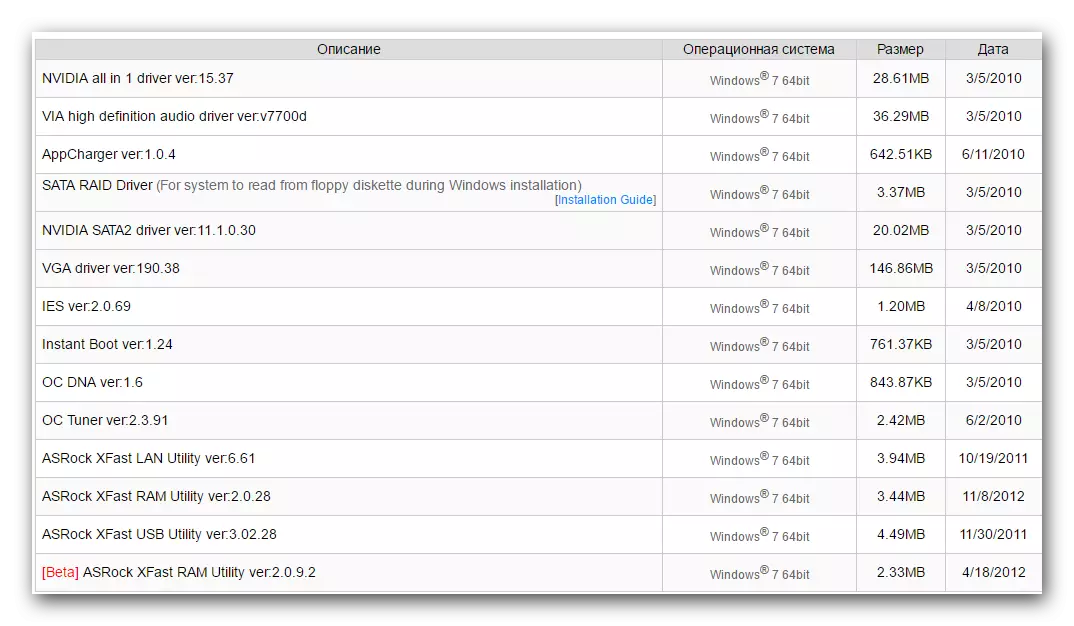
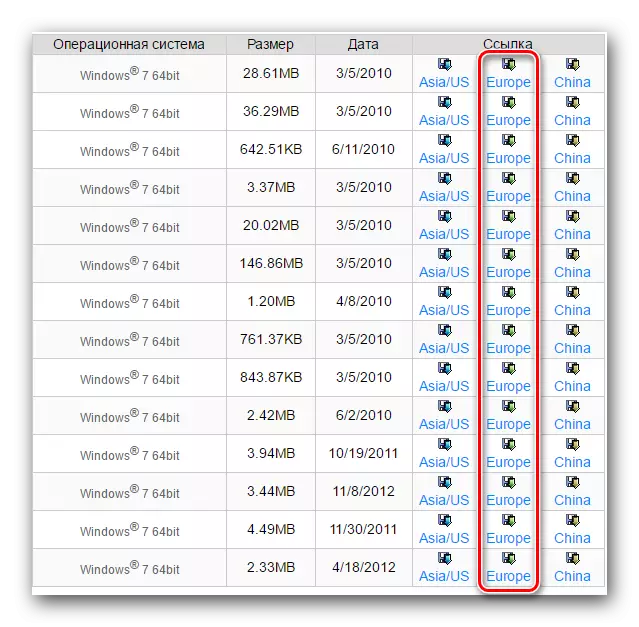
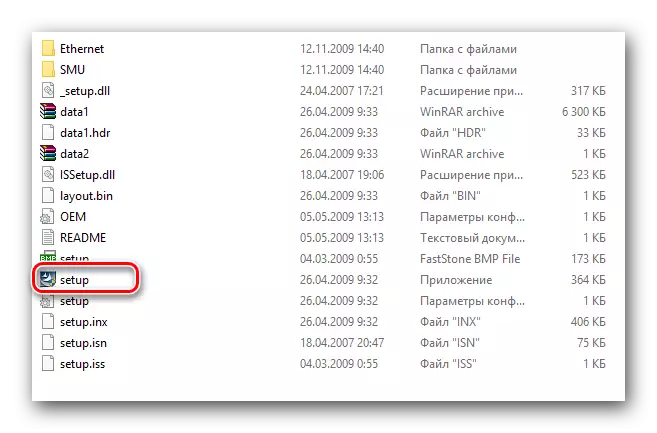
Ин ҳама нуқтаҳои калидӣ ҳастанд, ки шумо бояд бидонед, ки оё шумо мехоҳед ин усулро истифода баред. Дар зер шумо метавонед бо роҳҳои дигар шинос шавед, ки метавонад ба шумо писанд ояд.
Усули 2: Асфаи зинда
Ин барнома таҳия ва расман аз ҷониби ASROCK баромад. Яке аз вазифаҳои он ҷустуҷӯ ва насби ронандагон барои дастгоҳҳои бренди интихоб. Биёед маълумоти бештаре дошта бошем, зеро шумо метавонед инро бо истифодаи ин барнома истифода баред.
- Ба истинод клик кунед ва ба сафҳаи расмии барномаи навсозии зинда бошед.
- Варақ саҳифаи кушодро то даме ки ман "зеркашӣ" -ро бинам. Дар ин ҷо шумо андозаи файли насбкунии барномаро мебинед, тавсифи он ва тугмаи пурборро мебинед. Ин тугмаро клик кунед.
- Акнун интизор шудан лозим аст, ки охири зеркашӣ интизор шавед. Бойгонӣ ба компютер бор карда мешавад, ки дар он ҷузвдон бо файли насбкунӣ аст. Онро хориҷ кунед, пас аз он шумо худашро оғоз мекунед.
- Пеш аз оғози оғози системаи амният метавонад пайдо шавад. Он танҳо ба шумо лозим аст, ки оғози барномаи насбро тасдиқ кунед. Барои ин, тирезаро клик кунед, ки ба тугмаи "Иҷор" кушода мешавад.
- Баъд шумо тирезаи саломатии барномаро мебинед. Дар он ҳеҷ муҳиме нахоҳад буд, бинобар ин танҳо "Next" -ро идома диҳед.
- Баъд аз ин, шумо бояд ҷузвдонро ба он насб кунед, ки барнома насб карда мешавад. Инро дар хати мувофиқ анҷом додан мумкин аст. Шумо метавонед роҳро ба ҷузвдон ба қайд гиред ё онро аз феҳристи умумии решаи система интихоб кунед. Барои ин, шумо бояд тугмаи "Browse" -ро клик кунед. Вақте ки ҷойгиршавӣ нишон дода шудааст, боз "Next" -ро клик кунед.
- Қадами навбатӣ интихоби номи посткоре хоҳад буд, ки дар менюи "Оғоз" таъсис дода мешавад. Шумо метавонед номи худро дар ихтиёри худ ба қайд гиред ё ҳама чизро бо нобаёнӣ тарк кунед. Баъд аз ин тугмаи "NEATE" -ро клик кунед.
- Дар тирезаи навбатӣ, ба шумо лозим меояд, ки ҳама маълумоти қаблан муайяншударо дубора санҷед - макони қаблан нишондиҳандаҳо ва номи папка барои менюи "Оғоз". Агар ҳама чиз дуруст бошад, пас барои оғози насбкунӣ, тугмаи "Насби" -ро пахш кунед.
- То он даме, ки барнома пурра муқаррар шуда бошад, мо чанд сония интизорем. Дар охир, равзана бо кори муваффақ пайдо мешавад. Ин тирезаро бо пахшкунии тугмаи "Endery" дар поёни.
- Дар мизи корӣ тамғаи барномаи барнома пайдо мешавад. Онро давед.
- Ҳама қадамҳои минбаъда барои зеркашии нармафзор метавонанд ба таври куллӣ чанд қадамҳо мувофиқ бошанд, зеро раванд комилан оддӣ аст. Дастурҳои умумӣ барои қоидаҳои минбаъда, ки аз ҷониби мутахассисони видо дар саҳифаи асосии барнома нашр шудаанд, ин робита ба он, ки мо дар аввали усул нишон додаем. Рӯйхати амалҳо ҳамон тавре ки дар тасвир нишон дода шудааст, хоҳад буд.
- Пас аз хатми ин амалҳои оддӣ, шумо дар компютери ҳама нармафзоре насб мекунед, ки ASROCK N68C-S UCC.
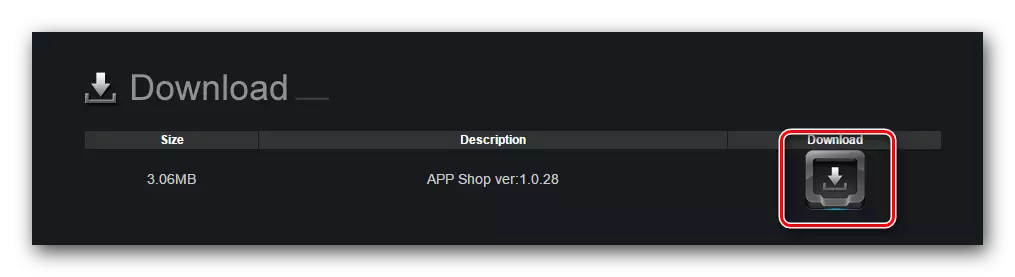
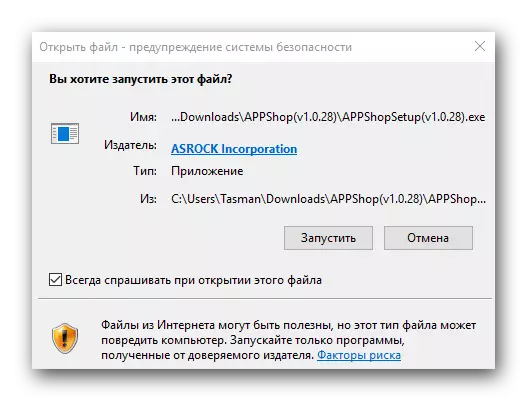
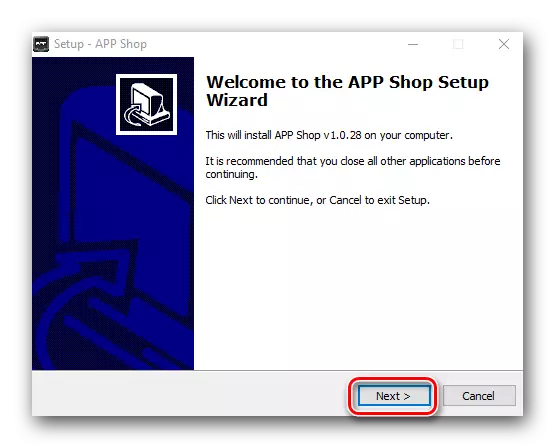
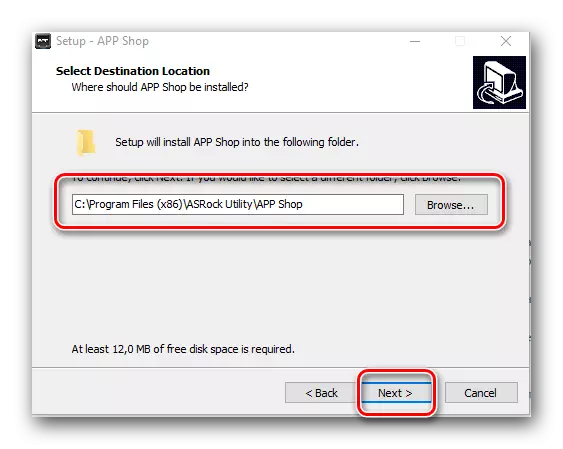
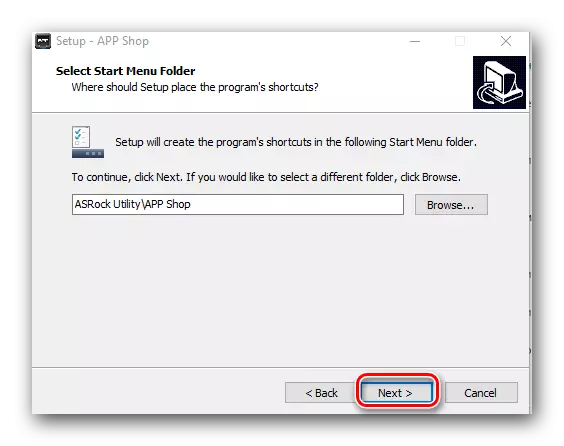
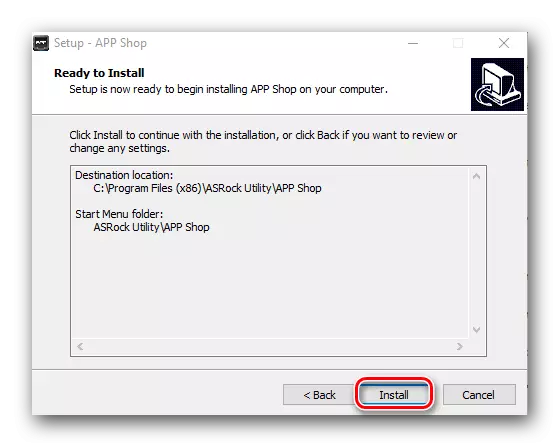
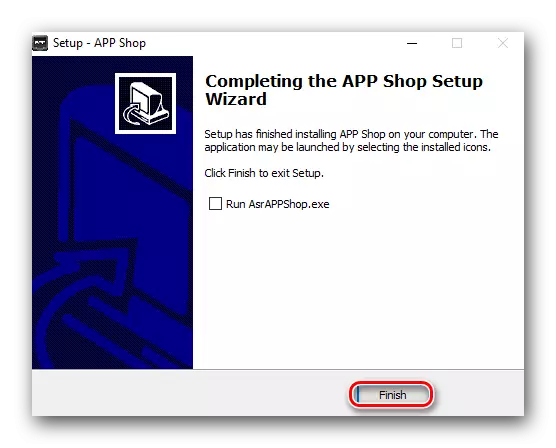
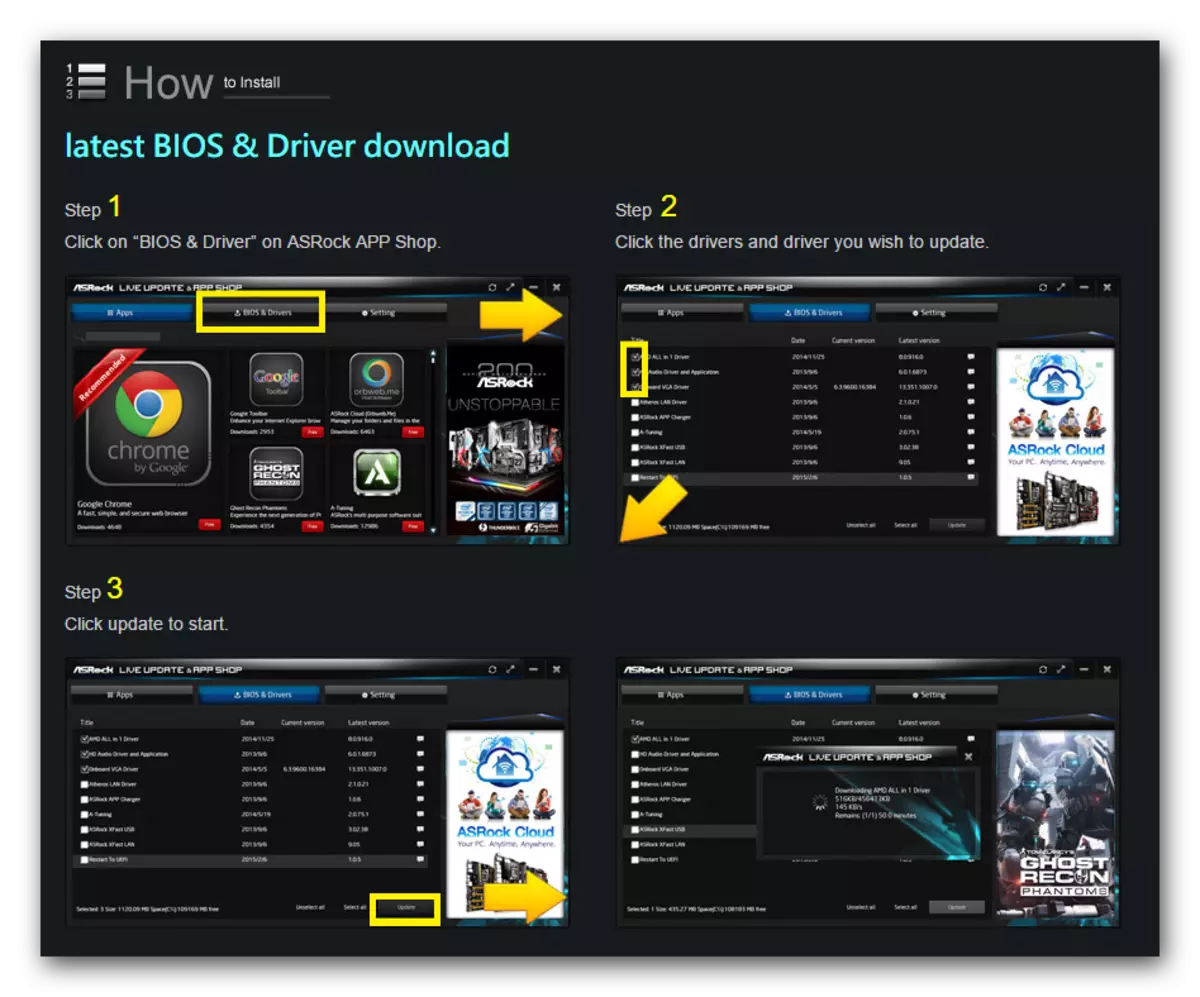
Усули 3: Ариза барои насб
Истифодабарандагони муосир торафт мемонанд, вақте ки онҳо бояд ронандагон барои ҳама гуна дастгоҳ насб кунанд. Ин тааҷҷубовар нест, зеро ин усул универсалӣ ва глобалӣ мебошад. Далели он аст, ки барномаҳое, ки мо дар зер ба таври худкор системаи шуморо мекашем. Онҳо тамоми дастгоҳҳоро муайян мекунанд, ки шумо мехоҳед як нармафзори нав ё навсозиҳоро зеркашӣ кунед. Баъд аз ин, худи барнома файлҳои заруриро бор мекунад ва нармафзор насб мекунад. Гузашта аз ин, ин на танҳо ба модаре, ки ба Ватан амрико дахл дорад, балки тамоман ҳама гуна таҷҳизот дорад. Ҳамин тавр, дар як вақт шумо метавонед ҳама чизро якбора насб кунед. Дар чунин барномаҳо бисёр барномаҳои монанд мавҷуданд. Барои вазифа, амалан ягон нафари онҳо мувофиқ аст. Аммо мо беҳтарин намояндагони худро ҷудо карда, дар бораи афзалиятҳо ва нуқсонҳои худ шарҳи алоҳидаи онҳо сохтем.
Муфассалтар: беҳтарин нармафзор барои насби ронандагон
Дар ҳолати ҷорӣ, мо раванди насбкуниро бо истифодаи барномаи Boster Boster нишон медиҳем.
- Барномаро ба компютер бор кунед ва онро насб кунед. Истинод ба вебсайти расмии барнома, ки шумо дар мақола каме бештар нишон додаед.
- Дар охири насб шумо бояд барномаро иҷро кунед.
- Барномаҳои плюсистҳо инҳоянд, ки ҳангоми оғози он ба таври худкор сканкунии системаи шуморо оғоз мекунад. Чӣ тавре ки мо дар боло зикр кардем, чунин сӯрохкунанда дастгоҳро бидуни ронандаҳои насбшуда ошкор мекунад. Пешрафти чек дар равзанаи барнома, ки дар шакли шавқ пайдо мешавад, нишон дода мешавад. Танҳо мунтазири охири раванд.
- Вақте ки сканер ба анҷом расид, равзанаи зерини дархостҳо пайдо мешавад. Он рӯйхати таҷҳизотро бидуни нармафзор ё бо ронандагони кӯҳна дарбар мегирад. Шумо метавонед тамоми нармафзорро дар якбора насб кунед ё танҳо он ҷузъҳо қайд кард, ки ба фикри шумо насби алоҳидаро талаб мекунад. Барои ин, зарур аст, ки таҷҳизоти дилхоҳро қайд кунед, ки шумо тугмаи "Навсозӣ" -ро клик мекунед.
- Баъд аз ин, дар экран равзанаи хурд дар экран бо маслиҳатҳои насб пайдо мешавад. Мо тавсияҳои онҳоро тавсия медиҳем. Минбаъд тугмаи "OK" -ро дар ҳамон равзана клик кунед.
- Ҳоло худи насб бевосита оғоз меёбад. Ҷараёни амал ва пешрафтро метавон дар минтақаи болоии равзанаи барнома назорат кардан мумкин аст. Тугмаи "истгоҳ" вуҷуд дорад, ки раванди кунуниро қатъ мекунад. Рост аст, ки инро ба ин кор лозим нест. Танҳо мунтазир бошед, то ҳамаи нармафзор насб карда шавад.
- Дар охири тартиб, ба шумо хоҳад паём дар ҳамон ҷо ки дар рафти насби қаблан нишон дода буд, дид. Дар паёми натиҷаи амалиёти хоҳад нишон дода мешаванд. Ва дар тарафи рост он ҷо хоҳад буд "бозоғоз" ангушт занед. Он бояд фишор оварад. Тавре ки номҳои тугма, ин амал хоҳад системаи шумо мошинаро. зарурати бозоғоз таъмин намудани ҳамаи танзимоти ва ронандагон ба амал омад.
- Чунин амали оддӣ метавонад нармафзор барои ҳамаи дастгоҳҳои компютерӣ насб карда, аз ҷумла барои motherboard ASRock аст.
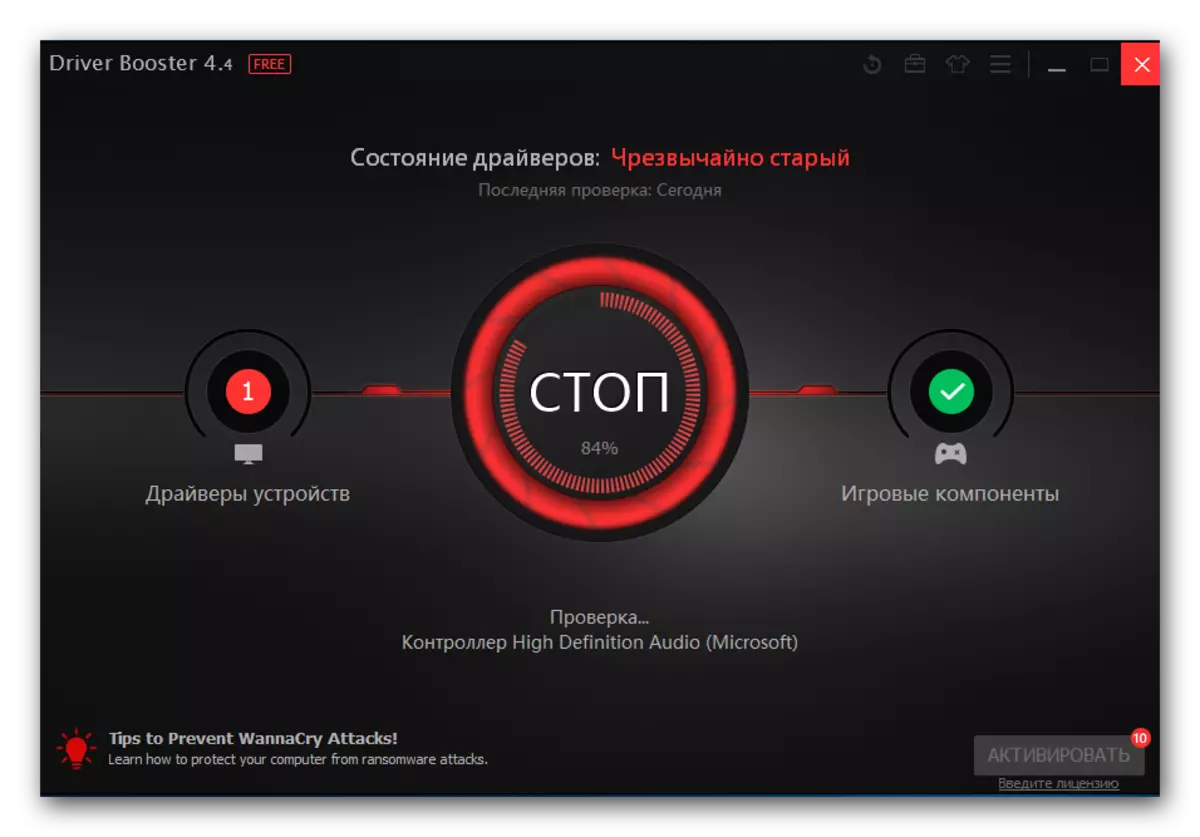
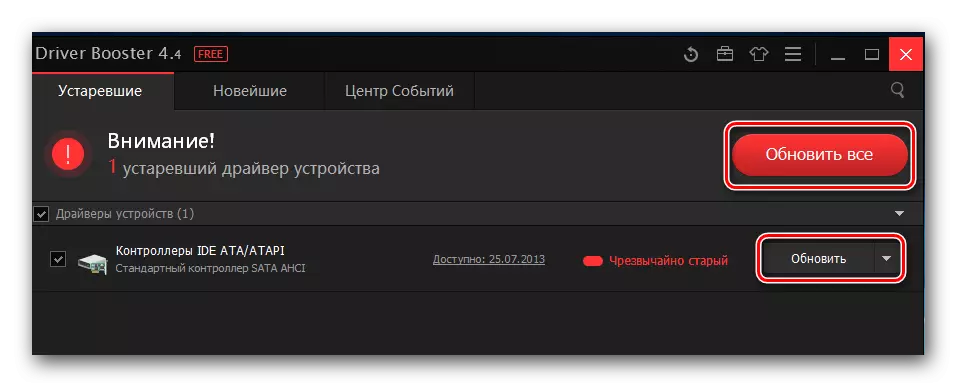
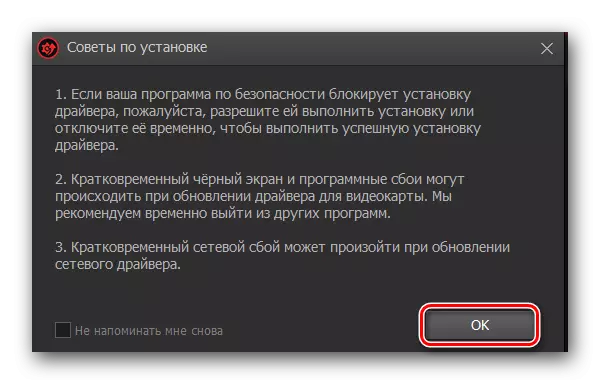
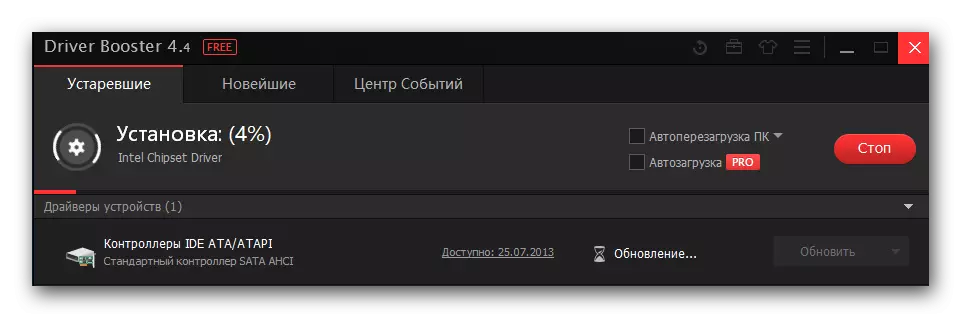
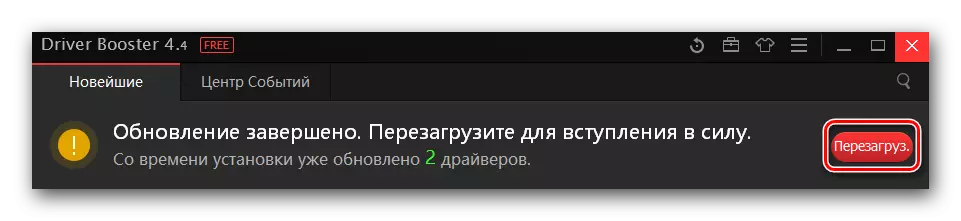
Илова бар ин ба барнома тавсиф шуд, бисёр дигарон, ки метавонад ба шумо дар ин масъала кӯмак нест. Не намояндагии камтар сазовори DriverPack Solution аст. Ин барномаи ҷиддӣ бо пойгоҳи таъсирбахши нармафзор ва таҷҳизоти аст. Барои касоне, ки қарор ба бартарии он, ки мо роҳнамои бузург алоҳида муҳайё кардаем.
Дарсӣ: Чӣ гуна драйверҳоро истифода бурда, бо истифода аз ҳалли духтарон
Усули 4: Таҷҳизот Интихоби Software
Ҳар як дастгоҳи компютерӣ ва таҷҳизоти дорои идентификаторҳои беҳамто шахсӣ. Ин тарз дар бораи истифодаи арзиши ID як чунин (муайянкунандаи) барои ҷустуҷӯи таъминоти барномавӣ асос меёбад. Махсусан барои ҳамин мақсадҳо, сомонаҳои махсус, ихтироъ карда шуданд, ки дар ҷустуҷӯи дар базаи онњо аз тарафи дастгоҳи ID муайян. Баъд аз ин, дар натиҷаи аст, дар экран нишон дода шавад, вале шумо танҳо ба файлҳои боргирӣ ба компютери шумо ва насби нармафзор. Дар назари аввал, ҳама чизро ба назар хеле осон. Вале, ба мисли амал нишон медиҳад, ки дар ҷараёни истифодабарандагон як қатор саволҳо нест. Барои роҳати худ, мо як дарс аст, ки ба ин усул бахшида ба нашр кардаанд. Мо умед дорем, ки пас аз хондани ҳамаи саволҳои шумо, агар ягон, иҷозат дода мешавад.Дарс: Ҷустуҷӯи ронандагон аз рӯи таҷҳизот
Усули 5: коммуналӣ Windows барои насби ронандагон
Илова бар ин, ба усулњои дар боло, он низ имконпазир аст истифода коммуналї стандартӣ барои насби нармафзори оид ба motherboard AsRock аст. Он замон бо пешфарз, дар ҳар як нусхаи системаи оператсионии Windows аст. Дар айни замон, ба шумо лозим нест, ки ба насб барномаҳои иловагӣ барои ин ҷустуҷӯ намоед, ё барои худ дар сомонаҳои. Ин кор бояд кард.
- Пеш аз ҳама, шумо бояд "Мудири дастгоҳ» идора. Яке аз имконоти initialization, барои ин тиреза аст, ки «Win» ва «R кунед" Тугмачаҳои ва саҳми минбаъдаи махсус дар соҳаи параметри DevmGMT.msc пайдо шуд. Баъд аз ин, шумо бояд дар тирезае, ҳамон "OK" ё "дохил" калиди дар клавиатура пахш кунед.
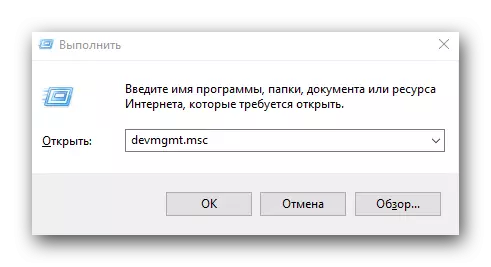
Шумо метавонед ягон роҳе, ки имкон медиҳад ба шумо ба кушодани Менеҷери дастгоҳ истифода баред.
- Дар рӯйхати таҷҳизоте, ки шумо гурӯҳи "Мэлбербут" -ро пайдо намешавад. Ҳама ҷузъҳои ин дастгоҳ дар баъзе категорияҳо ҷойгиранд. Он метавонад кортҳои аудиоӣ, мутобиқӯзон, бандарҳои USB ва ғайра бошад. Аз ин рӯ, шумо бояд фавран ҳал кунед, ки барои кадом дастгоҳ насб кардан мехоҳед.
- Дар сахтафзор интихобшуда, дақиқ ба номи худ, шумо бояд тугмаи рости мушро клик кунед. Ин боиси менюи иловагӣ мегардад. Аз рӯйхати амалҳое, ки шумо бояд параметрҳои "Навсозии ронандагон" -ро интихоб кунед.
- Дар натиҷа, шумо асбоби ҷустуҷӯро дар экран мебинед, ки мо дар оғози усул дар он гуфтаем. Дар равзанае, ки пайдо мешавад, ба шумо пешниҳод карда мешавад, ки параметри ҷустуҷӯро интихоб кунед. Агар шумо дар хати "Ҷустуҷӯи худкор" клик кунед, коммуналӣ кӯшиш мекунад, ки дар Интернет дар Интернет мустақилона пайдо кунад. Ҳангоми истифодаи ҳолати "Дастак", шумо бояд фазои коммуналӣро дар компютер муайян кунед, ки файлҳо бо ронандагон нигоҳ дошта мешаванд ва аллакай аз он ҷо, система кӯшиш мекунад, ки файлҳои заруриро кашад. Мо тавсия медиҳем, ки варианти аввалро истифода мебарем. Бо номи мувофиқ ба ин хат клик кунед.
- Фавран пас аз ин, коммуналӣ ба ҷустуҷӯи файлҳои мувофиқ оғоз меёбад. Агар муваффақ шавад, ронандагон фавран насб карда мешаванд.
- Дар охир, тирезаи охирин дар экран намоиш дода мешавад. Дар он шумо метавонед натиҷаҳои тамоми раванди ҷустуҷӯ ва васлотро пайдо кунед. Барои анҷом додани амалиёт, танҳо тирезаро пӯшед.
Дарс: Иҷроиши "Мудири дастгоҳ»
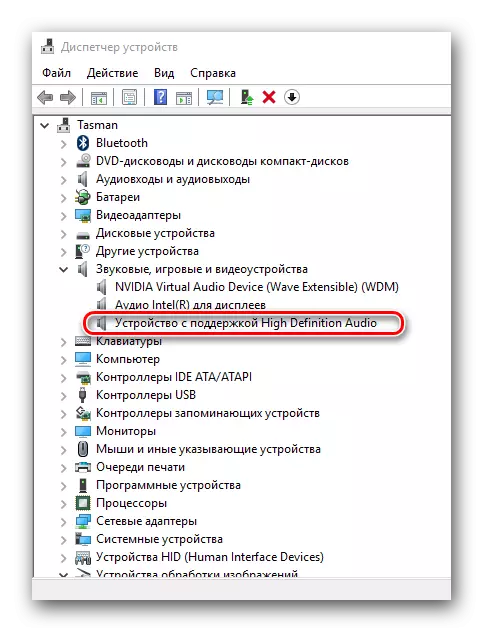
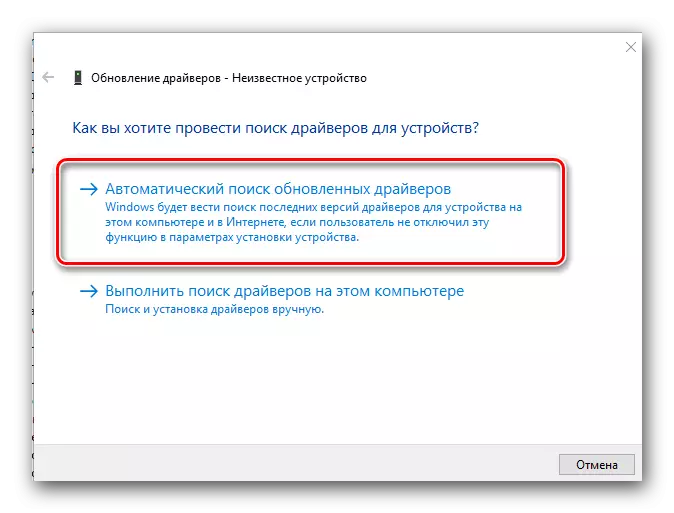
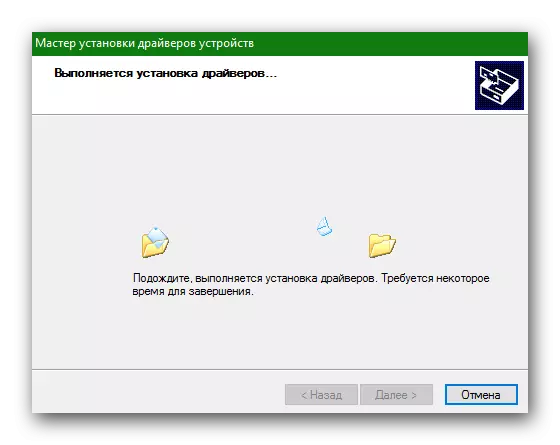
Илтимос дар хотир гиред, ки шумо набояд ба ин усул умеди калон надиҳед, зеро он на ҳамеша натиҷаи мусбат медиҳад. Дар чунин ҳолатҳо, беҳтар аст, ки усули аввалини дар боло тавсифшударо истифода баред.
Ин охирин роҳи хостем, ки мо дар ин мақола ба шумо нақл кунем. Умедворем, ки яке аз онҳо ба шумо дар ҳалли мушкилот бо насби ронандагон дар Moodboard Asrock N68C-S UCC аст. Барои вақт ба вақт нусхаи нармафзори насбшударо фаромӯш накунед, то нармафзори дигар дошта бошад.
